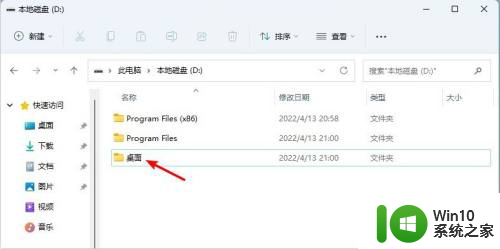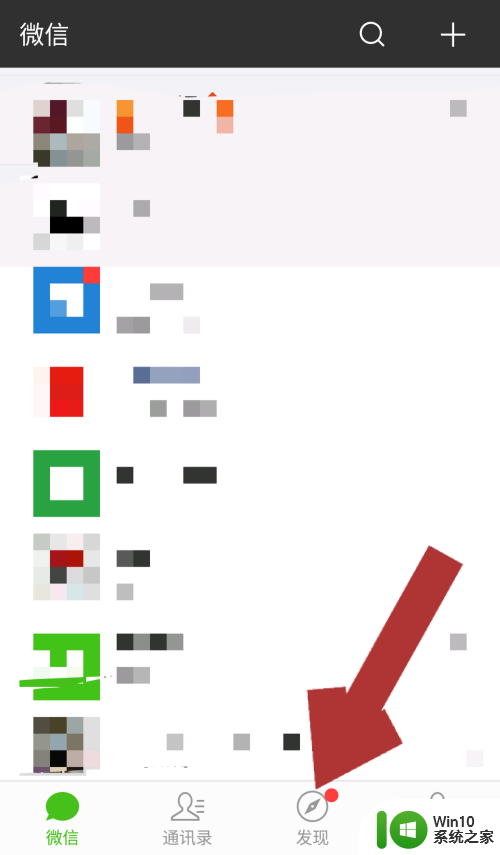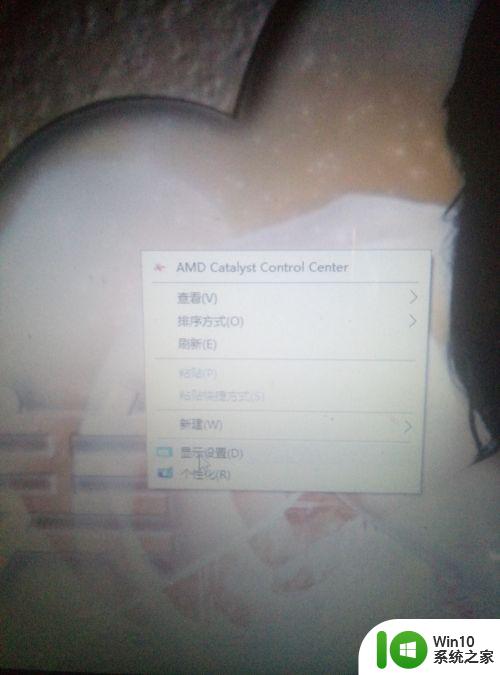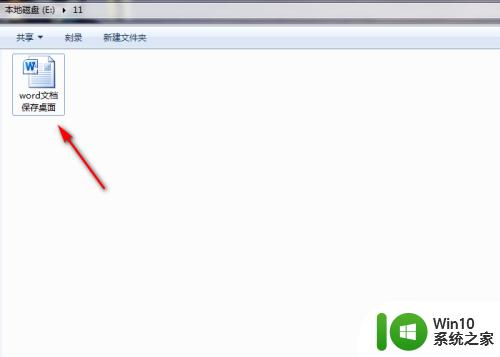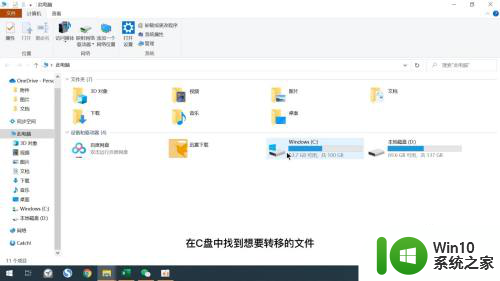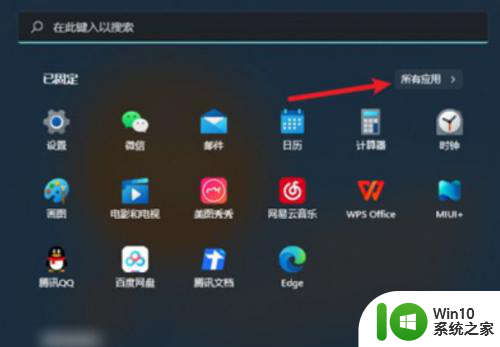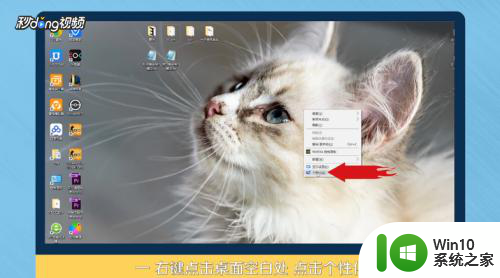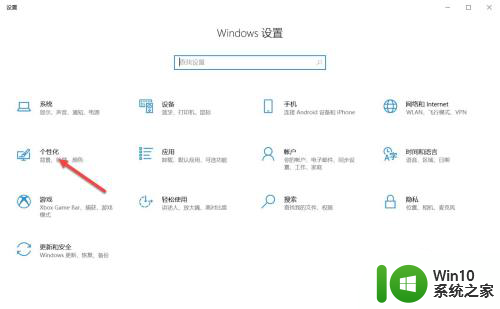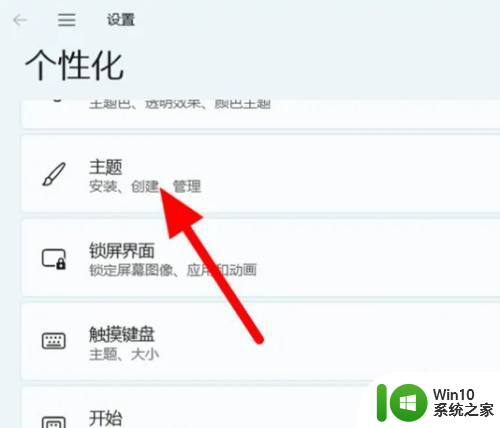怎么把wegame移到桌面 wegame游戏怎么移到桌面上
更新时间:2023-10-03 10:04:14作者:jiang
怎么把wegame移到桌面,随着数字化时代的发展,电子游戏已经成为了许多人生活中不可或缺的一部分,而wegame作为一款备受欢迎的游戏平台,让玩家们能够尽情享受各种精彩游戏的同时,也给了他们一个便利的选择。有些玩家可能对于如何将wegame游戏移到自己的桌面上感到困惑。在本文中我们将为大家分享一些简单而有效的操作步骤,帮助大家轻松将wegame游戏移到桌面,方便快捷地开始游戏。
步骤如下:
1.查看游戏
进入WeGame主界面,在左侧的全部应用下面。查看到WeGame中的游戏。
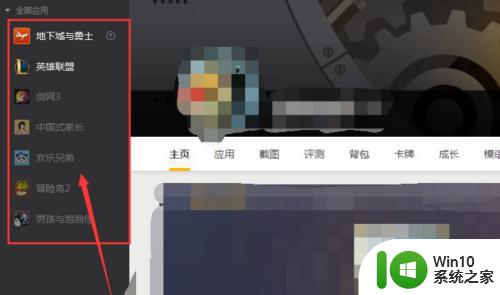
2.点击目录
找到想要移到桌面上的游戏,右击该游戏。在下拉菜单栏中点击目录。
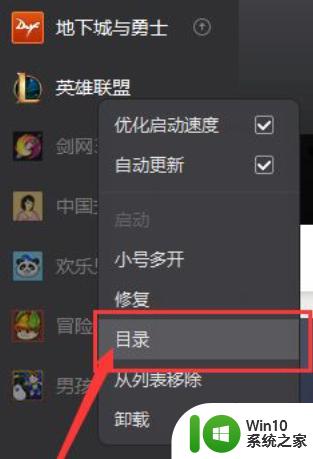
3.进入界面
点击目录后,进入到该游戏在本地磁盘中的位置界面。
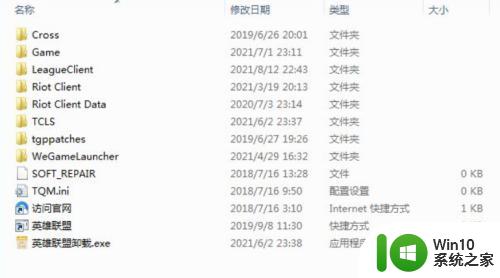
4.
点击选项
找到要移到桌面的游戏的启动程序,右击该程序。在下拉菜单栏中点击发送到桌面快捷方式。
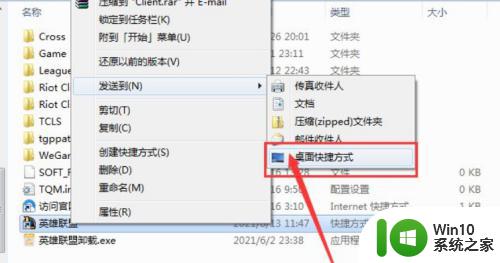
5.成功移动
返回桌面,即可发现WeGame中的游戏成功被移动到桌面上。
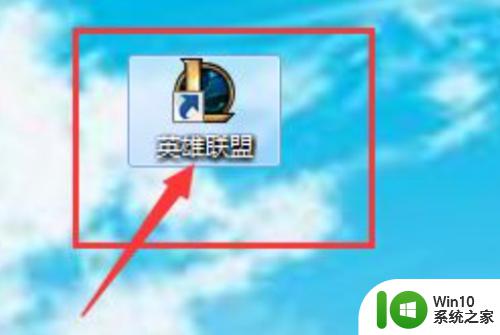
以上内容是如何将wegame移动到桌面的全部步骤,如果您也遇到了这种情况,可以按照我们的方法解决,我们希望能够帮助到您。